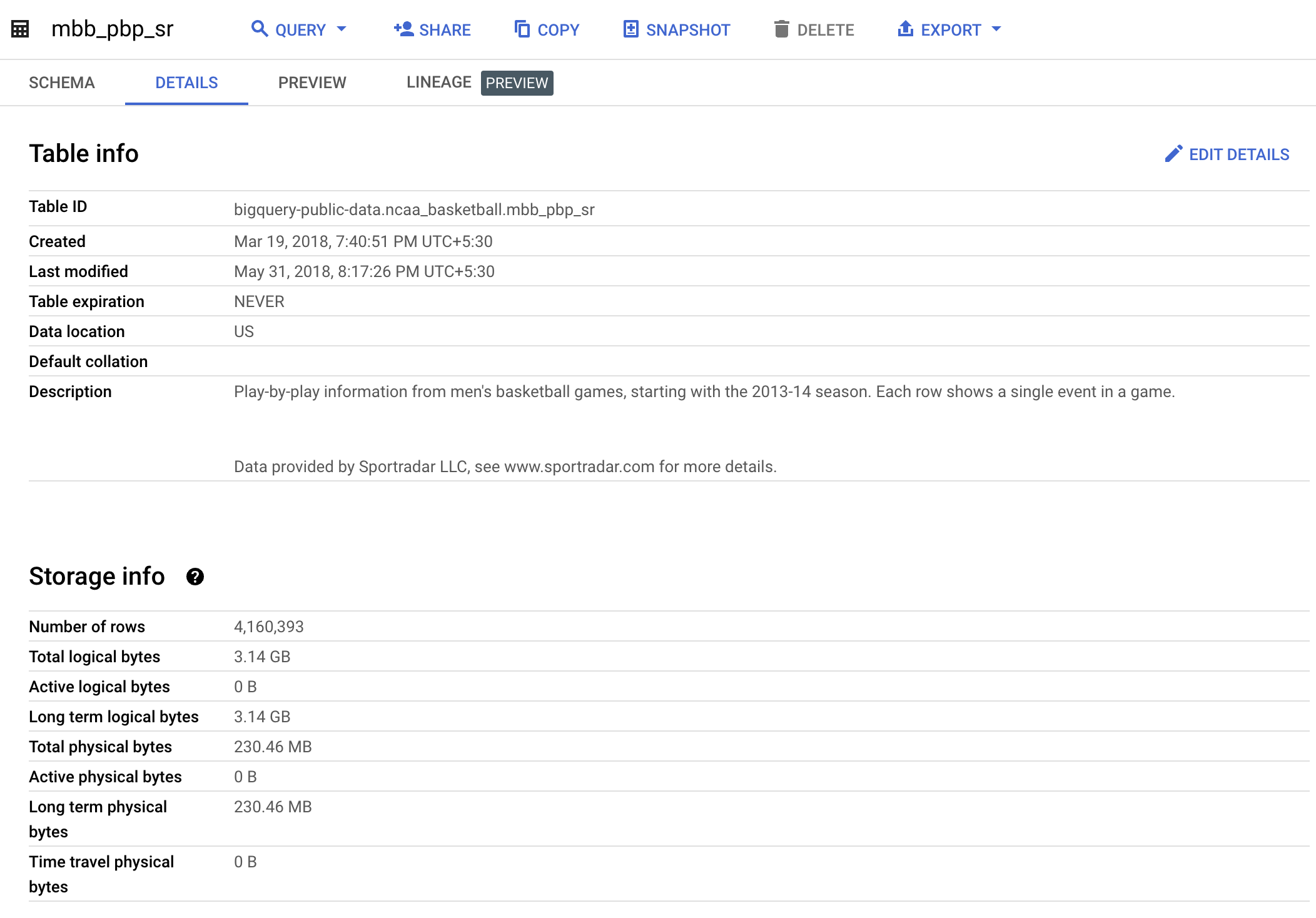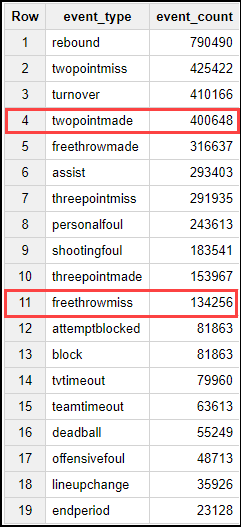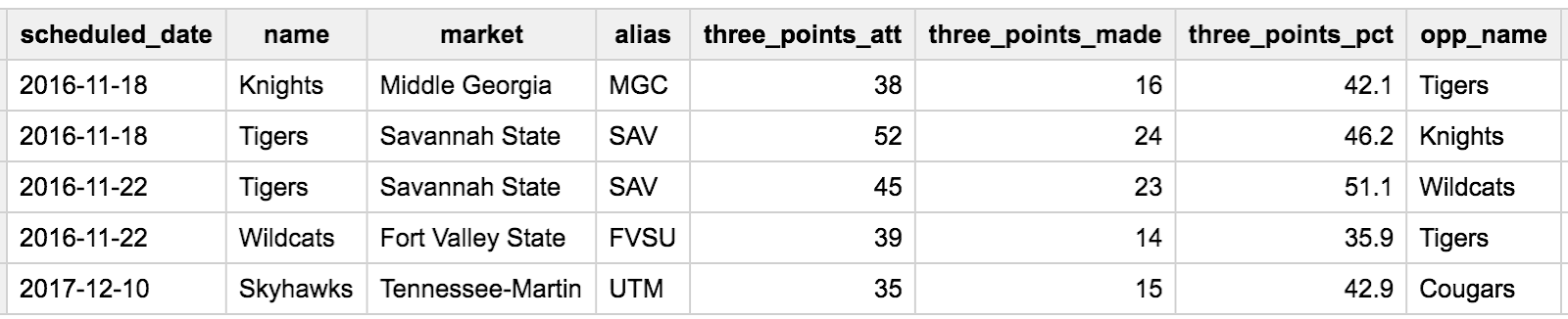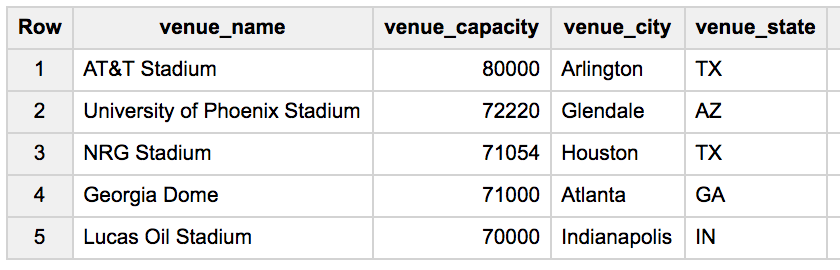チェックポイント
Writing queries
/ 20
Query 1
/ 20
Query 2
/ 20
Query 3
/ 20
Query 4
/ 20
BigQuery を使用して NCAA Data を調べる
GSP160
概要
BigQuery は、Google が低料金で提供する NoOps のフルマネージド分析データベースです。BigQuery を使用すると、インフラストラクチャを管理したりデータベース管理者を配置したりすることなく、テラバイト単位の大規模なデータをクエリできます。また、BigQuery では SQL が採用されており、従量課金制モデルでご利用いただけます。このような特長を活かし、お客様は有用な情報を得るためのデータ分析に専念できます。
NCAA バスケットボールの試合、チーム、選手のデータセットを新たに利用できるようになりました。試合データには、2009 年以降のプレイバイプレイとボックススコア、1996 年以降の最終スコアが含まれます。一部のチームについては、1994~1995 年シーズン以降の勝敗に関するデータも追加されています。
このラボでは、BigQuery を使って NCAA データセットを探し、クエリします。
ラボの内容
- BigQuery の使用
- NCAA 一般公開データセットに対するクエリ
- クエリの作成と実行
必要なもの
設定と要件
[ラボを開始] ボタンをクリックする前に
こちらの手順をお読みください。ラボの時間は記録されており、一時停止することはできません。[ラボを開始] をクリックするとスタートするタイマーは、Google Cloud のリソースを利用できる時間を示しています。
このハンズオンラボでは、シミュレーションやデモ環境ではなく、実際のクラウド環境を使ってご自身でラボのアクティビティを行うことができます。そのため、ラボの受講中に Google Cloud にログインおよびアクセスするための、新しい一時的な認証情報が提供されます。
このラボを完了するためには、下記が必要です。
- 標準的なインターネット ブラウザ(Chrome を推奨)
- ラボを完了するために十分な時間を確保してください。ラボをいったん開始すると一時停止することはできません。
ラボを開始して Google Cloud コンソールにログインする方法
-
[ラボを開始] ボタンをクリックします。ラボの料金をお支払いいただく必要がある場合は、表示されるポップアップでお支払い方法を選択してください。 左側の [ラボの詳細] パネルには、以下が表示されます。
- [Google コンソールを開く] ボタン
- 残り時間
- このラボで使用する必要がある一時的な認証情報
- このラボを行うために必要なその他の情報(ある場合)
-
[Google コンソールを開く] をクリックします。 ラボでリソースが起動し、別のタブで [ログイン] ページが表示されます。
ヒント: タブをそれぞれ別のウィンドウで開き、並べて表示しておきましょう。
注: [アカウントの選択] ダイアログが表示されたら、[別のアカウントを使用] をクリックします。 -
必要に応じて、[ラボの詳細] パネルから [ユーザー名] をコピーして [ログイン] ダイアログに貼り付けます。[次へ] をクリックします。
-
[ラボの詳細] パネルから [パスワード] をコピーして [ようこそ] ダイアログに貼り付けます。[次へ] をクリックします。
重要: 認証情報は左側のパネルに表示されたものを使用してください。Google Cloud Skills Boost の認証情報は使用しないでください。 注: このラボでご自身の Google Cloud アカウントを使用すると、追加料金が発生する場合があります。 -
その後次のように進みます。
- 利用規約に同意してください。
- 一時的なアカウントなので、復元オプションや 2 要素認証プロセスは設定しないでください。
- 無料トライアルには登録しないでください。
その後このタブで Cloud Console が開きます。

BigQuery コンソールを開く
- Google Cloud コンソールで、ナビゲーション メニュー > [BigQuery] を選択します。
[Cloud コンソールの BigQuery へようこそ] メッセージ ボックスが開きます。このメッセージ ボックスには、クイックスタート ガイドとリリースノートへのリンクが表示されます。
- [完了] をクリックします。
BigQuery コンソールが開きます。
BigQuery が開きますが、まだ何もありません。しかし BigQuery にはクエリできる数多くの一般公開データセットがありますし、この後に行うように、自分で独自のデータをアップロードすることもできます。
タスク 1. NCAA 一般公開データセットを BigQuery で見つける
このセクションでは、一般公開データを pull して、BigQuery で SQL コマンドを実行してみます。
- [+ 追加] をクリックし、[公開データセット] を選択します。
-
検索バーに「
ncaa basketball」と入力して Enter キーを押します。 -
[NCAA Basketball] のタイル、[データセットを表示] の順にクリックします。
bigquery-public-data という新しいプロジェクトが [エクスプローラ] パネルに追加され、ncaa_basketball が表示されます。
-
bigquery-public-dataが [エクスプローラ] パネルに表示されない場合は、[+ 追加] をクリックし、[名前を指定してプロジェクトにスターを付ける] を選択します。 -
「
bigquery-public-data」と入力して [スターを付ける] をクリックします。 -
[bigquery-public-data] > [ncaa_basketball] をクリックして、探索するテーブルを表示します。
-
[mbb_games_sr](男子 NCAA 試合結果テーブル)をクリックし、[プレビュー] タブをクリックすると、データのサンプル列が表示されます。[詳細] タブをクリックすると、そのテーブルに関するメタデータが表示されます。
-
[詳細] タブをクリックすると、そのテーブルに関するメタデータが表示されます。
質問: このデータセットには何試合分のデータが含まれますか。このテーブルの大きさはどのくらいですか。
答え: テーブルは約 50 MB で、29,000 試合以上を探索できます。
質問: 分析できる個別のプレイはいくつありますか。
ヒント:
- [mbb_pbp_sr](プレイバイプレイ)データセットをクリックします。
- 次に、[詳細] をクリックします。
答え: 400 万を超える個別のバスケットボール プレイがあります。
では SQL を記述し、どのようなタイプのプレイを探索できるか確かめましょう。
タスク 2. クエリを記述する
どのようなタイプのバスケットボールのプレイがありますか。
-
[+](クエリを新規作成)アイコンをクリックします。
-
以下のクエリをコピーして、エディタに貼り付けます。
- [実行] をクリックします。
結果から、過去のショットのうちいくつが TWOPOINTMADE か FREETHROWMISS だったか確認しましょう。
[進行状況を確認] をクリックして、目標に沿って進んでいることを確認します。
タスク 3. 楽しいクエリ
スリーポイント ショットが最も多く成功した 5 試合はどれですか。また、それらの成功率はどうでしたか。
- [+](クエリを新規作成)アイコンをクリックして、次のクエリを追加します。
- [実行] をクリックします。
結果を確認しましょう。Tigers は 2016 年 11 月 22 日にスリーポイント ショットが 50% も成功したのですね。
[進行状況を確認] をクリックして、目標に沿って進んでいることを確認します。
収容人数が上位 5 番目までのバスケットボールの競技場はどこですか。
- [+](クエリを新規作成)アイコンをクリックして、次のクエリを追加します。
- [実行] をクリックします。
80,000 人が見守る中でのショット、一体どんな気分でしょう。
[進行状況を確認] をクリックして、目標に沿って進んでいることを確認します。
2010 年以降に最高スコアを記録した試合はどのチームの対戦だったでしょうか。
- [+](クエリを新規作成)アイコンをクリックして、次のクエリを追加します。
- [実行] をクリックします。
Bulldogs と Terriers の試合で合計 258 点入りました。
[進行状況を確認] をクリックして、目標に沿って進んでいることを確認します。
2015 年以降のナショナル チャンピオンシップで、最終スコアの差は最大でどれだけですか。
- [+](クエリを新規作成)アイコンをクリックして、次のクエリを追加します。
- [実行] をクリックします。
意外と接戦だったことがわかります。最大の差は 2018 年の 17 点差でした。
[進行状況を確認] をクリックして、目標に沿って進んでいることを確認します。
お疲れさまでした
BigQuery 内の NCAA バスケットボール データセットをクエリする方法を学習しました。理解を深めるために、ぜひ上記のクエリを変更して独自のクエリを記述してみてください。NCAA クエリの演習をお探しの場合は、こちらの GitHub リポジトリをご覧ください。
クエストを完了する
Google Cloud Solutions ll: Data and Machine Learning か NCAA® March Madness®: Bracketology with Google Cloud に進んでクエストを続けてください。クエストとは学習プログラムを構成する一連のラボのことで、完了すると成果が認められて上のようなバッジが贈られます。バッジは公開して、オンライン レジュメやソーシャル メディア アカウントにリンクできます。このラボの修了後、このラボが含まれるクエストに登録すれば、すぐにクレジットを受け取ることができます。受講可能なすべてのクエストについては、Google Cloud Skills Boost カタログをご覧ください。
次のラボを受講する
次のステップと詳細情報
- BigQuery のサブレディットで、他の方が今どのように BigQuery を使用しているかがわかります。
- BigQuery の一般公開データセットや Looker Studio でデータを分析するなどの興味深いトピックをご覧ください。
Google Cloud トレーニングと認定資格
Google Cloud トレーニングと認定資格を通して、Google Cloud 技術を最大限に活用できるようになります。必要な技術スキルとベスト プラクティスについて取り扱うクラスでは、学習を継続的に進めることができます。トレーニングは基礎レベルから上級レベルまであり、オンデマンド、ライブ、バーチャル参加など、多忙なスケジュールにも対応できるオプションが用意されています。認定資格を取得することで、Google Cloud テクノロジーに関するスキルと知識を証明できます。
マニュアルの最終更新日: 2023 年 10 月 17 日
ラボの最終テスト日: 2023 年 10 月 17 日
Copyright 2024 Google LLC All rights reserved. Google および Google のロゴは Google LLC の商標です。その他すべての企業名および商品名はそれぞれ各社の商標または登録商標です。

![[データを追加] プルダウン メニューが展開され、[一般公開データセットを調べる] オプションがハイライト表示されている](https://cdn.qwiklabs.com/JRcYSzPdn1FfXa0IOs%2BbVr%2FjKGxFUxzR%2BD8J%2FJY9pCs%3D)
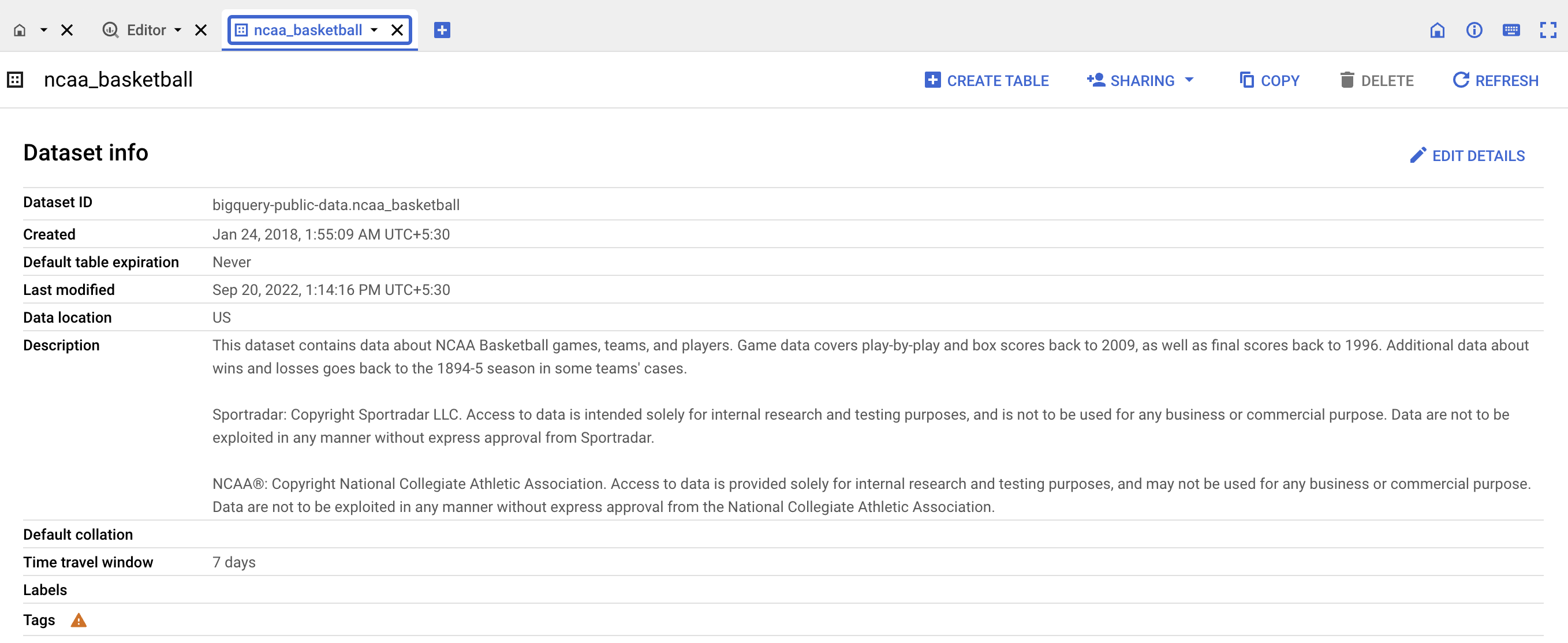
![ncaa_basketball データセットがハイライト表示され、データセットの下にさまざまなテーブルがリストされている [エクスプローラ] パネル](https://cdn.qwiklabs.com/qjgFepBh5SFaw6z5kg%2Ff4n%2Faf%2BexjboR3gLwXSi0anU%3D)
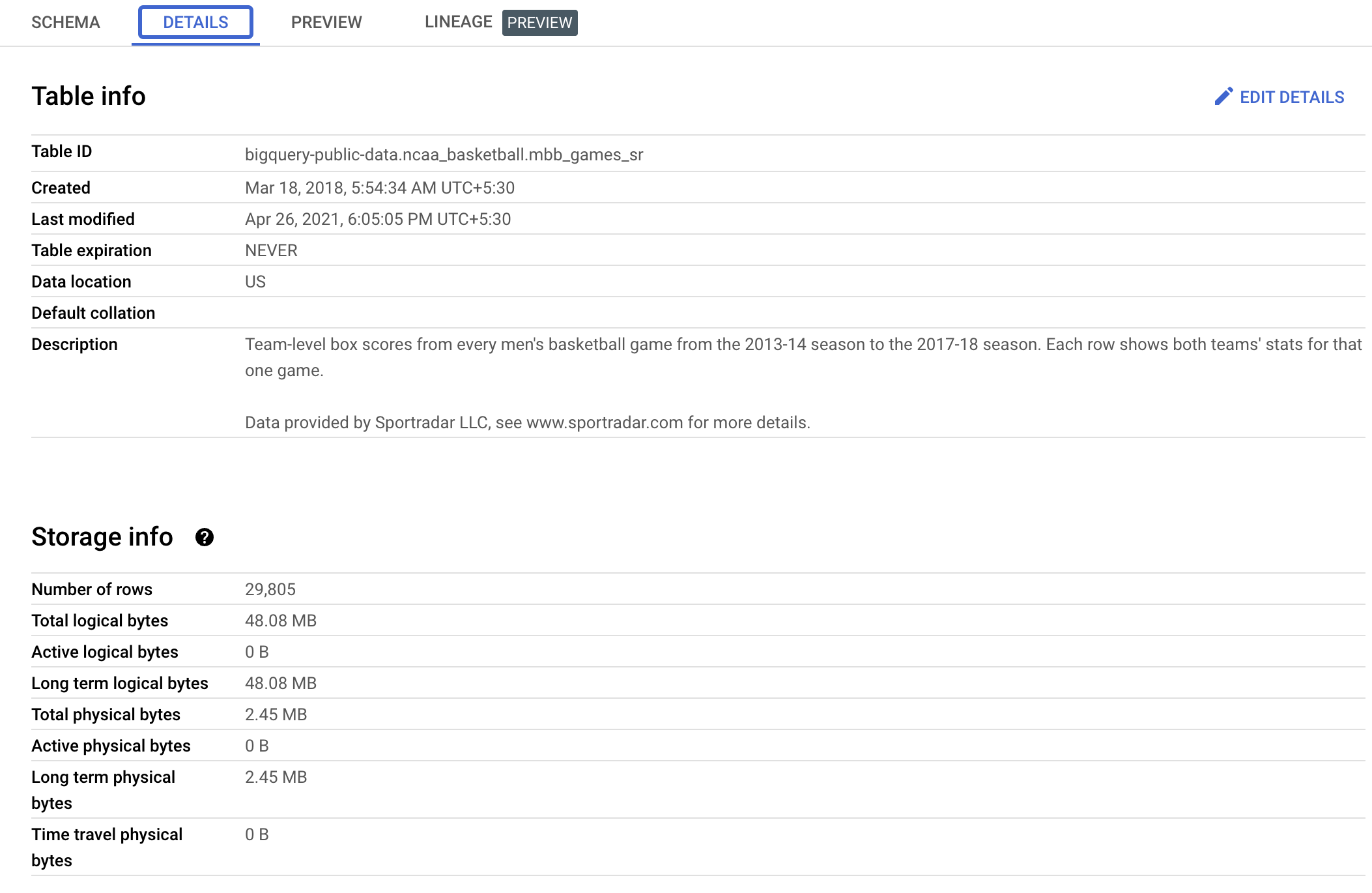
![[ncaa_dataset] の [mbb_pbp_sr] テーブルがハイライト表示されている](https://cdn.qwiklabs.com/vxYAE7Qfdv9TllZlexVIB1rzKhmWBEqdjfKpsydQktk%3D)